通過屬性面板,我們可以設置單個演員或者同時選中的多個演員的屬性。
查看演員的屬性
1 選擇演員表中某個演員。
2 如果屬性面板沒有顯示出來,單擊演員窗口右上角的演員屬性按鈕,如圖26,該按鈕將打開屬性面板。
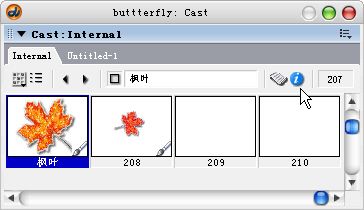
屬性面板通常有多個標簽頁,各種類型的演員都有不同的屬性面板。下面我們以圖像演員的屬性面板為例。
通常每種類型的演員都有“member”標簽頁,該標簽頁用于設置演員名和演員從內存中卸載的方式。如圖27。
為了內存的合理使用,在電影運行的時候,director不斷將新的演員載入內存,同時將不再需要的演員從內存中移除。我們可以通過屬性面板指定演員的卸載優先級,對于在電影中多次使用的重要演員,我們可以讓它們常駐內存,這樣這些演員將會以最快的速度呈現給用戶。否則的話,再重新載入將會有一個遲延。
下面是每個選項的解釋,前面的數字代表優先級:
3 – normal 在優先級為2的演員后,從內存中卸載。
2 – next 設置選擇的演員第一批從內存中卸載。
1 – last設置演員最后一批從內存中卸載。
0 – never 設置選中的演員一直駐在內存中,永遠不會被卸載。
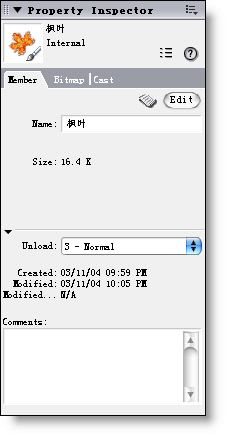
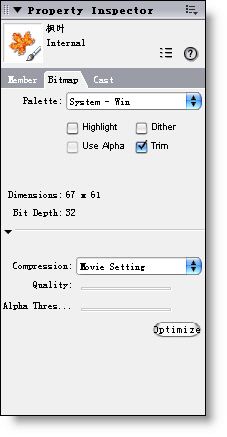
提示:對于不怎么重要的演員或者說不經常出現的演員,我們通常設置優先級為2或者3,對于一些大牌演員或者說經常出現的演員,設置優先級為0。
第二個標簽頁為“bitmap”標簽頁,如上右圖28。該選項用于設置圖像顯示效果的一些相關屬性。
如果你打算在網絡上發布作品,那么我們可以將圖像進行壓縮以加快下載速度。director允許你在電影層面上對電影中的演員進行壓縮,也可以對單個圖像演員進行壓縮。如果安裝了fireworks,那么我們可以按optimize按鈕,運行fireworks對圖像演員進行所見即所得的優化操作。
第三個標簽頁為 “cast”標簽頁,顯示包含該演員的演員表的相關屬性。如圖29,下左圖。
如果當前演員是文本演員,則會有一個特別的標簽頁“3d extruder”,用于設置三維文字的一些屬性。我們將在“shockwave 3d專題”中詳細講解。
單擊面板右上角的list view mode按鈕,可將面板在列表方式和圖形方式下切換。如圖30,下右。
圖形顯示方式僅顯示了選中演員的一些常用屬性,與圖形方式相比,列表方式顯示的屬性更加全面。
提示:在列表方式下,將鼠標提留在某一個選項上片刻,將會出現該選項的提示信息。
在列表方式下,左側顯示的筆加一條紅線表示該屬性不能被編輯。
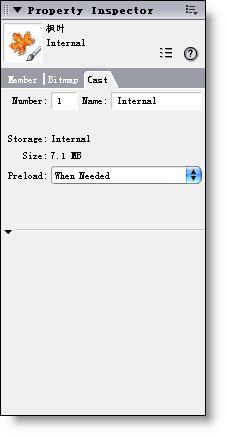
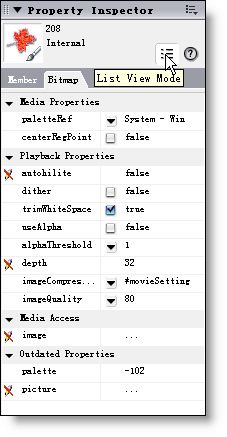
新聞熱點
疑難解答